什么是网络协议?网络协议指的是计算机网络中互相通信的对等实体之间交换信息时所必须遵守的规则的集合,是网络上所有设备(网络服务器、计算机及交换机、路由器、防火墙等)之间通......
希沃大屏上如何实现热点传图?
希沃白板5已经自带了支持通过wifi和流量上传图片、操控PPT的移动端app希沃白板,但如果在公开教学中如果遇到网络不稳定或是其他不确定因素影响教学过程,那么比较保险的方法还是使用希沃智慧互动大屏内置的“希沃授课助手”。
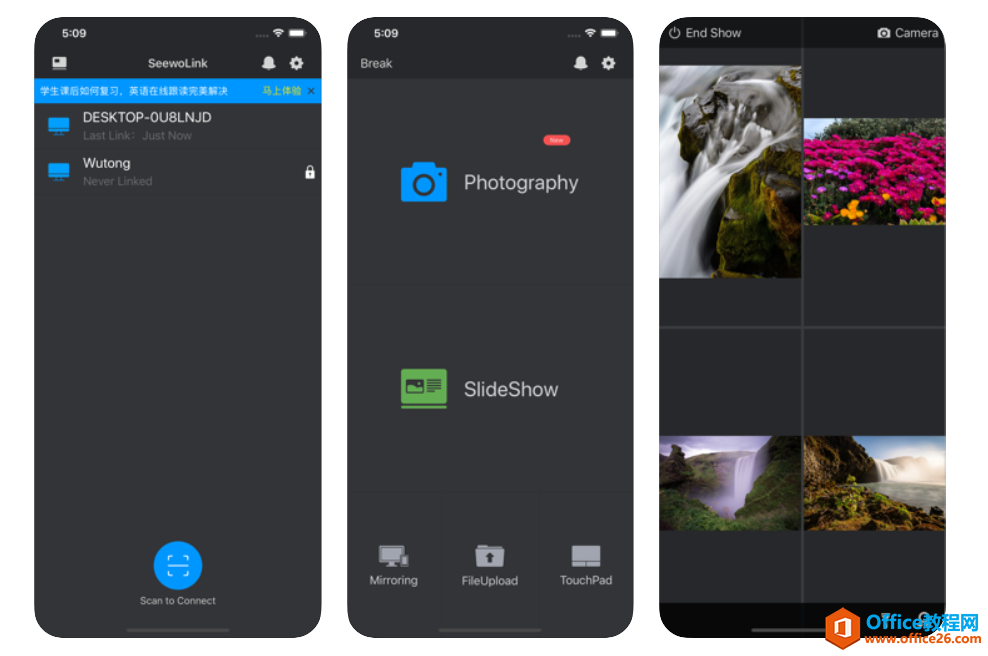
这里,我们就来介绍一下具体使用流程:
- 开启希沃智慧互评大屏
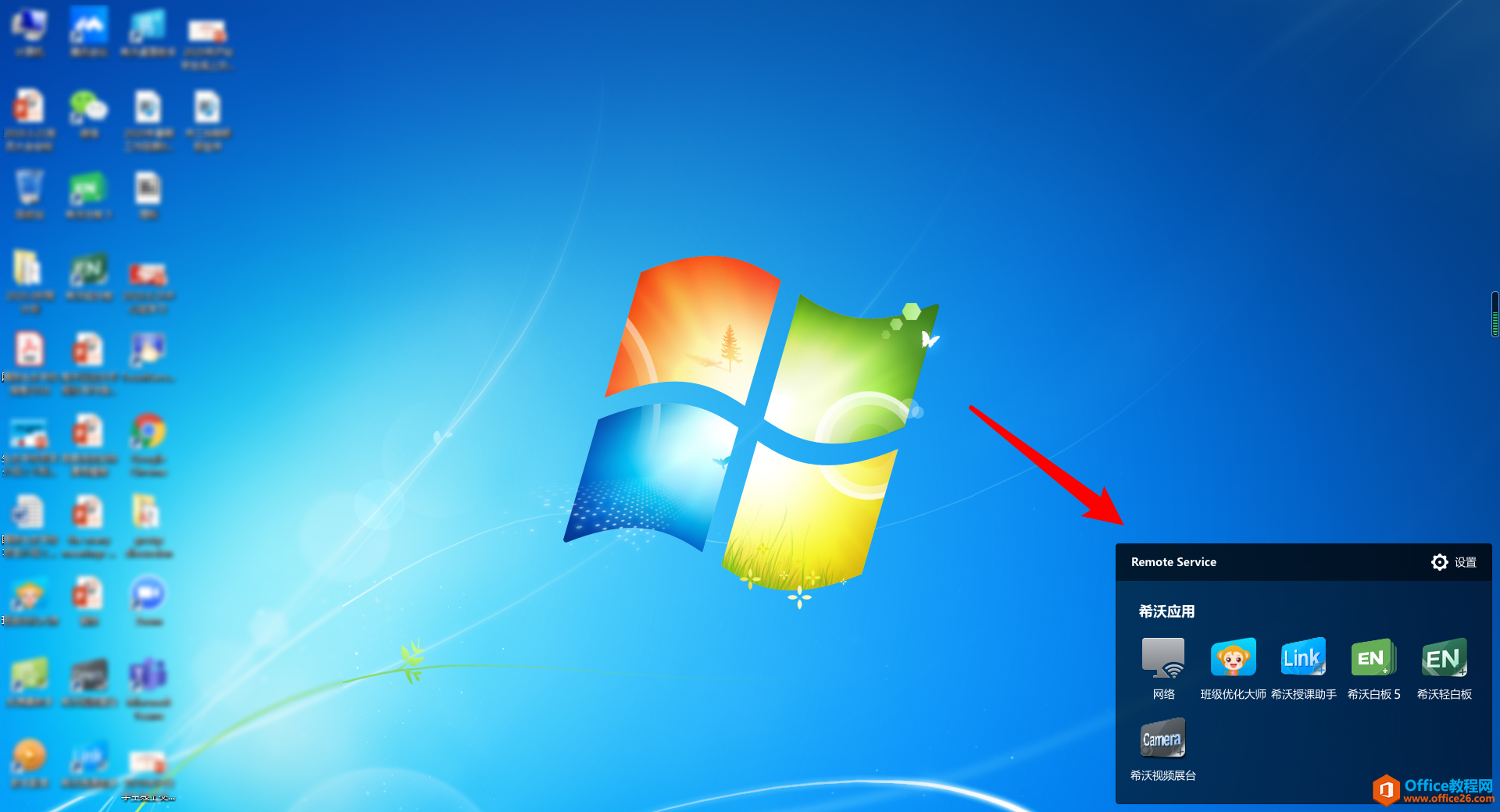
- 进入白板,开启“授课助手”

- 开启热点,打开手机搜索该热点
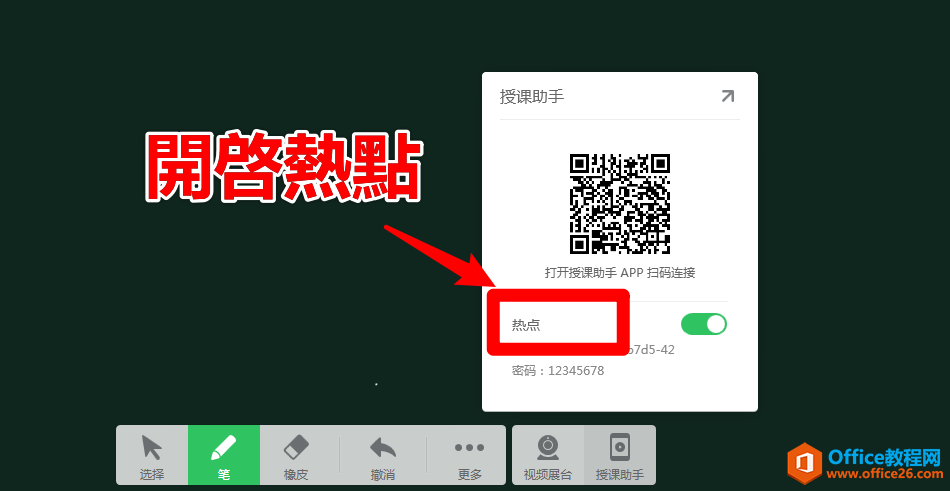
- 完成wifi连接之后,下载移动端“希沃授课助手”,最新版是3.0,扫码连接。大屏端确认连接状态。
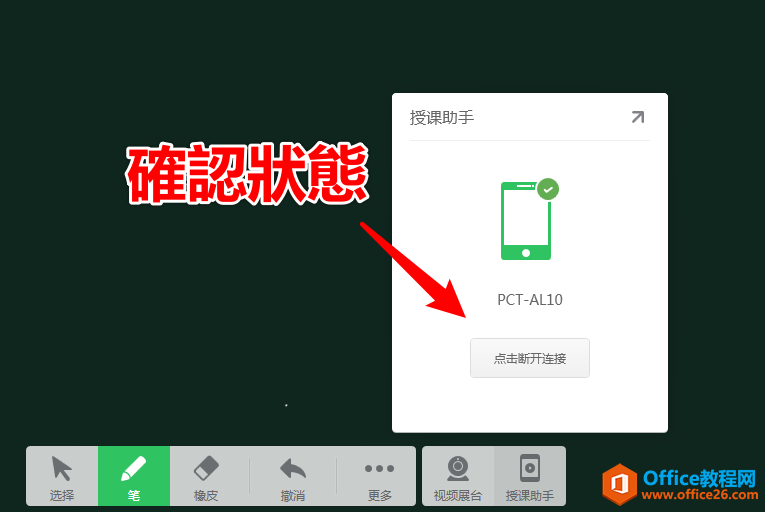
- 手机端点击拍图上传,大屏上秒传。插入之后,可以利用工具栏对图片进行编辑调整,支持图片涂鸦标注。

- 完成编辑之后,点击左下角“插入EN”即可插入正在演示的白板工具。插入之后可以利用希沃白板5的图片编辑功能对图片进行二次编辑和自由拖动。

要点提醒
- 如果需要使用白板课件,请先扫码登陆希沃白板,再连接设备热点(连接设备热点无法正常链接互联网)。
- 操作流程是先连接热点,再扫码使用,可以开启飞行模式,避免公开教学中出现纰漏。
- 如果网速比较能够保证,还是推荐采用希沃白板App的方式连接,可以同步操控白板课件。
相关文章
- 详细阅读
-
区块链核心技术体系架构的网络层主要包括什么详细阅读
区块链核心技术体系架构的网络层主要包括:A、网络管理B、P2P网络C、HTD、发现节点E、心跳服务网络管理网络管理包括对硬件、软件和人力的使用、综合与协调,以便对网络资源进行监视......
2022-04-28 328 区块链核心技术
-
软件调试的目的是什么详细阅读

软件调试的目的是:改正错误。软件调试的概念软件调试是泛指重现软件缺陷问题,定位和查找问题根源,最终解决问题的过程。软件调试通常有如下两种不同的定义:定义1:软件调试是为了......
2022-04-28 359 软件调试
- 详细阅读
- 详细阅读
